有些用户想给自己的电脑添加个性化字体,或者让win10电脑更加个性化,但系统提示拒绝访问该文件夹。当Win10字体文件夹被拒绝访问时,如何解决这种情况?针对这个问题,接下来小编会给你带来解决方案,希望能帮到你。
Win10字体文件夹拒绝访问的解决方案
1.右键单击这台电脑,然后单击& ldquo管理& rdquo。

2.单击& ldquo系统工具& mdash本地用户和组& mdash用户& rdquo。

3.右键单击& ldquo在右边的任务栏中。adaministrat & rdquo选择& ldquo属性& rdquo。

4.放& ldquo常规& rdquo& ldquo帐户已被禁用& rdquo&radic在前面;取消。

5.重启电脑,再次进入。
 小白号
小白号













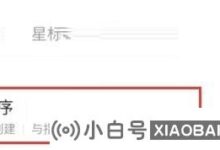

评论前必须登录!
注册